Come creare un sito di Google per la tua attività
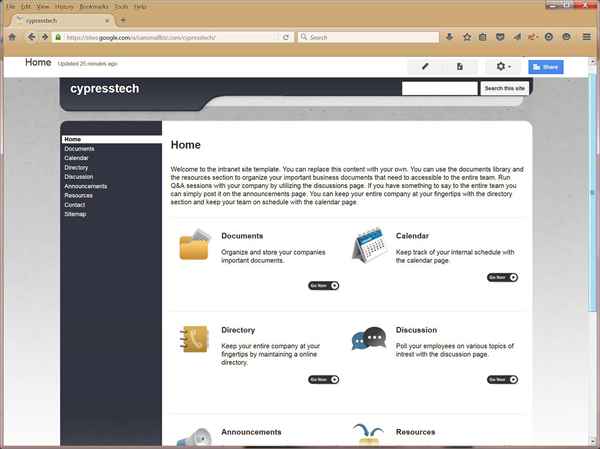
- 3284
- 432
- Emanuel Basile
I siti di Google ti consentono di creare siti Web interni per la propria organizzazione o siti Web esterni per l'intero Web wide senza dover conoscere HTML (intranet ed extranet, in altre parole).
Quando stai creando per la prima volta il tuo sito di Google, ti verrà chiesto che tipo di sito Web vuoi creare; Società intranet, classe, club, negozio al dettaglio, ufficio e ristorante del medico o dentista sono alcuni dei modelli che puoi scegliere una volta che hai preso la decisione di base di scegliere un sito Web o un sito Web aziendale.
Questa è la cosa migliore dei siti di Google; Quanto è facile impostare le autorizzazioni e creare siti Web per un pubblico diverso. Solo selezionando un pulsante di opzione puoi lasciare che solo alcune persone abbiano accesso ai siti che crei, renderli accessibili a tutte le persone della tua azienda, alcune persone che selezioni o renderle pubbliche e accessibili a tutti.
Devi ricordare però che Google Sites è uno strumento per creare siti Web semplici. Se stai cercando di creare un sito di e-commerce completo o un sito Web integrato con un database, questa app di creazione del sito Web non fa per te.
Come creare un sito di Google
1) Una volta effettuato l'accesso a Google, fai clic sull'icona di Google Apps in alto a destra della tua pagina per visualizzare tutte le diverse app disponibili e quindi fare clic sull'icona dei siti blu.
- Vedrai una pagina Impostazioni dei siti in uscita con due pulsanti, un pulsante "crea" rosso e un pulsante "annulla".
- Sotto i due pulsanti, vedrai un paio di icone di grandi dimensioni; Puoi scegliere di utilizzare un "modello vuoto" o "sfoglia la galleria per ulteriori informazioni". Facendo clic su "Sfoglia la galleria per più" ti porterà a una pagina Seleziona un modello in cui puoi scegliere tra un elenco di categorie o ricerca per argomento per vedere diversi modelli che potresti usare.
- I modelli del sito di Google possono essere visualizzati per categoria, come collaborazione aziendale, attività ed eventi, personale e familiare, governo e non profit. La categoria di collaborazione aziendale offre modelli come sito professionale, sito di formazione, sito intranet, monitoraggio del progetto ecc.
- È possibile visualizzare in anteprima i modelli prima di selezionarne uno; Fai clic su "Usa il modello" quando hai fatto la tua scelta. È inoltre disponibile una selezione di temi del sito.
- Scegli uno e quindi compila il nome per il tuo nuovo sito Web nella casella "Nome Il tuo sito".
- Sotto quella casella, vedrai una casella "Posizione del sito" in cui vedrai l'URL (indirizzo web) del tuo nuovo sito e sotto quello, le altre opzioni di menu, "Seleziona un tema" e "Altre opzioni".
- Ti consigliamo di utilizzare l'opzione "Seleziona un tema" solo se inizialmente hai scelto di andare con un modello vuoto.
- Se hai scelto un modello specifico, fai clic su "Altre opzioni" per aprire il menu e compilare le "categorie del sito" e "Descrizione del sito" per il tuo nuovo sito Web.
2) Fare clic su "Crea" per creare un sito di Google.
- Torna in cima alla pagina e premi il pulsante "crea" e voilà rosso grande! C'è il tuo nuovo sito, pronto per essere personalizzato.
3) Modifica il tuo sito come desiderato.
- In alto a destra di qualsiasi modello che hai scelto di caricare, vedrai quattro icone in scatola, una matita, una pagina, un ingranaggio e un'icona.
- Fai clic sul primo, la matita per rendere modificabile la tua pagina. Quindi facendo clic su qualsiasi elemento nella pagina su cui desideri lavorare ti permetterà di apportare modifiche.
- Fai clic sull'icona della pagina per aggiungere pagine al tuo sito Web.
Mancia
Più chiaro è lo sfondo, meglio è se vuoi usare il testo nero - e probabilmente lo fai perché il testo nero è solo più facile da leggere, specialmente per chiunque abbia gli occhi "invecchiati".
4) Assegnare le autorizzazioni.
- Una volta che hai il tuo sito che guarda come vuoi apparire, fai clic sul pulsante Condividi in alto a destra dello schermo.
- Nella pagina che viene visualizzata, vedrai un "link da condividere" con l'URL del tuo sito nella casella, e poi l'intestazione "che ha accesso" con un elenco sotto di esso. Il primo elenco avrà la parola "cambiamento" in blu accanto ad essa.
- Fai clic sulla parola "modifica" per modificare il livello di autorizzazioni. Puoi condividere la pagina con:
- Pubblico sul web: Chiunque abbia l'URL o l'indirizzo del sito Web può trovare e visualizzare il tuo sito. Non è richiesto l'accesso.
- Chiunque abbia il link: Chiunque abbia il link può accedere. Non è richiesto l'accesso.
- Condiviso privatamente: Solo le persone concesse esplicitamente l'autorizzazione può accedere. Autenticazione richiesta.
- Puoi anche scegliere di condividere il tuo sito con persone specifiche che chiami.
- Fai clic su "Salva" quando hai finito.
Commenti o suggerimenti sull'utilizzo di modelli/siti del sito Google
Mi ci è voluto il tempo più lungo per capire come modificare varie pagine/sezioni del modello del sito di Intranet Google. La pagina del modello di casa ha collegamenti ipertestuali per ciascuna delle diverse pagine del sito Web, come calendario, annunci, ecc.
Generalmente, l'uso dei modelli di Google Sites non è molto intuitivo. Una delle pagine del modello del sito di Intranet Google è il calendario.
L'inserimento del calendario ha funzionato come un incantesimo ed è visualizzabile per settimana, mese o agenda e stampabile, ma sembra non avere funzionalità interattive disponibili direttamente sulla pagina Web di visualizzazione.
Come ogni altro aspetto delle app di Google che abbiamo sperimentato finora, Google Sites è afflitto da piccoli fallimenti costanti. Google deve passare un po 'di tempo a ripulire queste app; Dopotutto, queste app fanno parte di una suite di app progettate per l'uso aziendale che le persone pagano.
Il nostro voto per i siti di Google - B. L'uso dei siti di Google per personalizzare i siti non è certamente intuitivo e devi ricordare che questo è uno strumento per la creazione di siti Web di base, ma la creazione di siti è facile e la semplicità di impostazione delle autorizzazioni è impressionante.

